首先附上最新的Java JDK 的下载地址: 百度网盘-链接不存在 (jdk_8u101_windows_i586_8.0.1010.13)
对于Java环境的设置,网上的方法有很多,我只想在这里和大家分享两种比较实用的两种方法。(笔者使用 Win7测试无误)
第一种,为了方便快捷的配置整个过程,
这里有集成了一个一键配置的软件给大家,可以省去不必要的时间浪费,上图:

集成软件下载地址:百度网盘-链接不存在
第二种,作为初次接触Java的新人,需要一点点学起,这里有配置的每步操作,希望能够帮到你
打开我们在一开始下载好的jdk文件,如图:

最好安装在默认的C盘路径,我的是:C:\Program Files (x86)\Java\jdk1.8.0_101\ '一会设置变量将会用到

一直点击下一步,短暂等待它的安装
完成了JDK的安装,接下来我进行系统变量PATH的修改
在"计算机" 单机右键 ---属性---高级系统设置---环境变量

在弹窗中找到系统变量,新建变量"JAVA_HOME" 变量值是我们之前的JDK安装地址
C:\Program Files (x86)\Java\jdk1.8.0_101

再次新建变量 "CLASSPATH" 变量值复制引号内的 " :./;%JAVA_HOME%/lib/tools.jar;%JAVA_HOME%/lib/dt.jar "

最后一步更改系统变量 "PATH" 添加变量值引号里的 " ;%JAVA_HOME%/bin; " 到原变量值的最后


点击确定完成了所有的设置。
如何验证是否设置成功,可以Win+R进入CMD 输入JAVAC

如果可以弹出如下的信息那么就是完成了JAVA的环境设置。

相关知识小结:
JDK是Java Development Kit的缩写,是一个用于Java编程的软件开发工具包,包括Java运行环境(JRE)、Java编译器、Java调试器等一系列工具。JDK可以让开发者编写、编译、调试和执行Java程序。
其次,SDK是Software Development Kit的缩写,是一套用于开发软件的工具包。Java SDK则是针对Java开发的SDK,它包括Java API、Java虚拟机(JVM)、Java工具等一系列组件。Java SDK可以让开发者通过使用这些工具和组件创建Java应用程序。
Java JDK和SDK之间的关系是:JDK包含SDK,也就是说,JDK可以视作是SDK的一个扩展版本,JDK更适合于Java应用程序的开发。而只有SDK的话,开发者需要自己手动下载和添加一些必要的组件。
在Java开发中,需要注意以下几点:
-
下载JDK时,要注意版本号和操作系统的兼容性,同时也要下载相应版本的Java API文档,以方便查阅各个类和方法的说明。
-
在Java开发中,需要使用Java编译器(javac命令)将Java源文件编译成Java字节码文件(.class文件),然后再使用Java虚拟机(java命令)来执行这些字节码文件。
-
调试是Java开发中非常重要的一环,可以使用Java调试器(例如Eclipse、IntelliJ IDEA等)来进行代码调试和错误排除。
-
Java有一个非常强大的开发工具集(如Apache Maven、Gradle等),使用这些工具可以让开发者更加高效地构建和管理Java应用程序。
好啦,讲解到此结束。如您遇到什么问题欢迎留言~







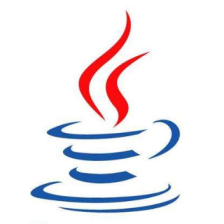















 680
680

 被折叠的 条评论
为什么被折叠?
被折叠的 条评论
为什么被折叠?










